Wie erstelle ich Abonnementprodukte in WooCommerce?
Veröffentlicht: 2022-05-04Besitzen Sie einen WooCommerce-Shop und möchten einen Abonnementplan für Ihre Kunden erstellen und die Produkte auf der Grundlage von Abonnements verkaufen? Dann sind Sie hier genau richtig. Standardmäßig hat WooCommerce keine Option zum Hinzufügen von Abonnements. Warte mal, wenn es um WooCommerce geht, steht immer eine Tür offen.
In diesem Artikel stellen wir Ihnen ein Abonnement-Plugin vor, mit dem Sie Produktabonnements in WooCommerce erstellen können.
Was sind Abonnementprodukte in WooCommerce?
Abonnementprodukte sind Produkte, die regelmäßig erneuert werden und wiederkehrende Zahlungen erfordern. Das einfachste Beispiel für ein Abonnementprodukt ist eine Zeitschrift.
Sie können regelmäßig Abonnementprodukte erstellen und verkaufen. Die Abonnementoption kann sowohl für physische als auch für virtuelle Produkte verwendet werden. Sie können Abonnements für physische Produkte wie Parfüm, Gesichtscreme oder sogar Lebensmittel hinzufügen. Sie können Produktabonnements auch für virtuelle Produkte wie Software, Spiele usw. verwenden.
Warum sollten Sie Ihrem Shop eine Abonnementoption hinzufügen?
Das E-Commerce-Geschäft hatte in den letzten Jahren ein enormes Wachstum erlebt. Abgesehen von der Pandemie finden die Menschen, dass der Online-Kauf von Produkten viel Zeit spart und bequemer ist. Auch eine Studie von Forbes aus dem Jahr 2018 besagt, dass der Abonnement-E-Commerce-Markt jährlich um mehr als 100 Prozent gewachsen ist.
Die Studie berichtete auch, dass 15 % der Online-Käufer sich für mehr als ein aktives Abonnement entschieden haben, um Produkte regelmäßig zu erhalten. Dieser Bericht kam im März 2018, zwei Jahre vor der Pandemiesituation, ohne Zweifel, dass diese Zahlen jetzt höher sind. Ein aktueller Bericht von Statista besagt, dass E-Commerce-Abonnements bis 2023 in den USA voraussichtlich mehr als 38 Milliarden Dollar Umsatz generieren werden, mehr als doppelt so viel wie 2019.
Im Folgenden sind einige der Vorteile des Hinzufügens einer Abonnementoption zu Ihrem WooCommerce-Shop aufgeführt.
- Kann sowohl für physische als auch für virtuelle Produkte verwendet werden.
- Hilft Ihnen, Ihre Verkaufszahlen und Gewinne vorherzusehen.
- Kunden finden es nützlich und bequem.
- Steigern Sie die Glaubwürdigkeit und Effizienz Ihres Shops.
- Automatisierte wiederkehrende WooCommerce-Zahlungen machen die Erfassung von Einnahmen zum Kinderspiel.
Erstellen einer Abonnementoption in WooCommerce
Plugin-Installation
Es folgt ein Premium-Plugin, das ein Abonnement erfordert. Aber es lohnt sich, wenn man bedenkt, welche Möglichkeiten es bietet.
- Kaufen Sie das WooCommerce-Abonnement-Plugin und laden Sie die ZIP-Datei aus dem API-Download-Bereich herunter.
- Öffnen Sie das Dashboard Ihrer WooCommerce-Site.
- Gehen Sie zu Plugins > Neu hinzufügen.
- Klicken Sie auf Plugin hochladen.
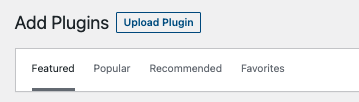
- Wählen Sie die heruntergeladene Plugin-Datei aus.
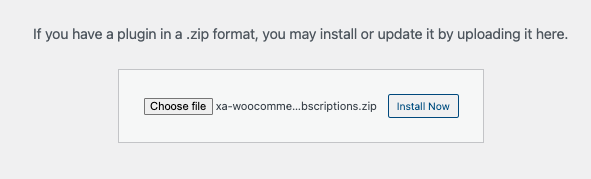
- Installieren und aktivieren Sie das Plugin.
Hinzufügen von Abonnementprodukten zu WooCommerce
Es gibt 2 Arten von Abonnementoptionen. Sie sind:
Einfaches Abonnement – keine Variationsmöglichkeiten.
Variables Abonnement – ermöglicht das Hinzufügen von Variationen in Abonnements (Größe, Farbe usw.).
Die Unterscheidung zwischen diesen Optionen ist ähnlich der zwischen einfachen Produkten und variablen Produkten. Der einzige Unterschied besteht in der Option der wiederkehrenden Zahlung.
Einfaches Abonnement hinzufügen
Schritt 1: Öffnen Sie das Dashboard Ihrer WooCommerce-Site.
Schritt 2: Klicken Sie auf Produkte > Neu hinzufügen .
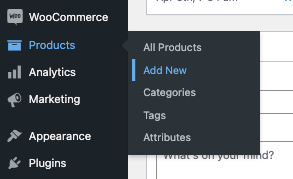
Schritt 3: Fügen Sie Name, Beschreibung und andere Informationen hinzu, genau wie beim Hinzufügen eines einfachen Produkts.
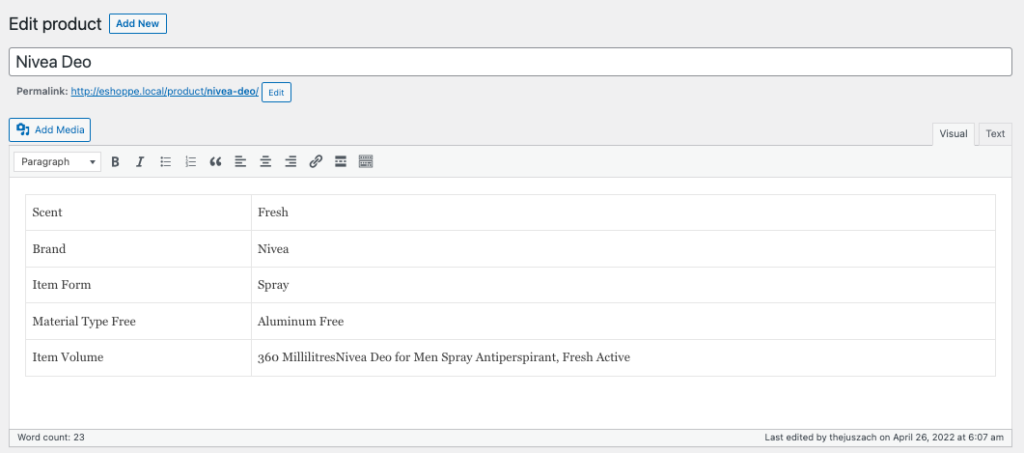
Schritt 4: Gehen Sie zur Metabox Produktdaten .
Schritt 5: Wählen Sie Einfaches Abonnement aus dem Dropdown-Menü Produktdaten .
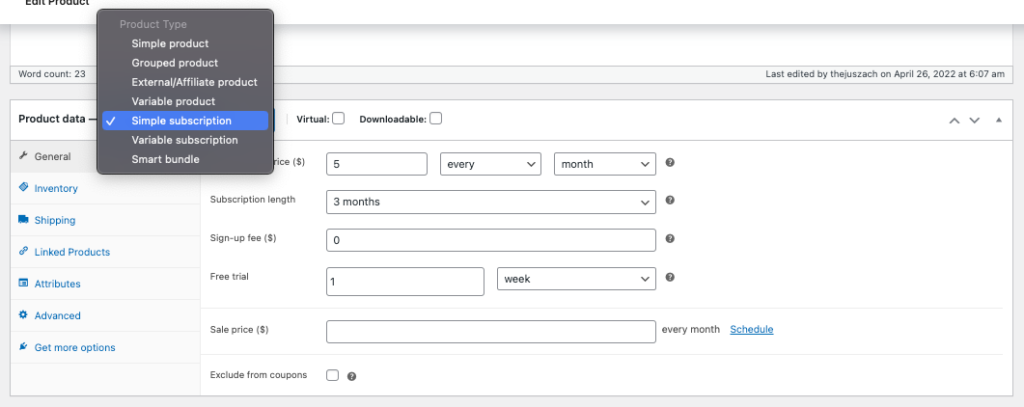
Schritt 6: Geben Sie die Abonnementdetails im Abschnitt „ Allgemein “ ein.
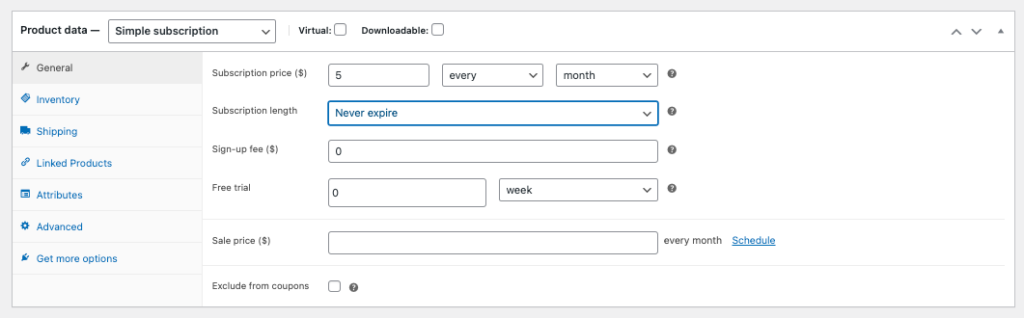
Abonnementpreis: Sie können den Abonnementpreis und den wiederkehrenden Zeitraum festlegen.
Ablaufen nach: Hier können Sie das Ablaufdatum des Abonnements festlegen. Wenn Sie keinen Ablauf hinzufügen möchten, setzen Sie die Dauer auf „Nie ablaufen“. damit sich das Abonnement immer wieder verlängert, bis der Benutzer es von seiner Seite aus kündigt.
Anmeldegebühr: Mit dieser Option können Sie Ihren Kunden Gebühren berechnen, wenn sie sich für das Abonnement Ihres Produkts oder Ihrer Dienstleistung anmelden. Belassen Sie diese Option auf 0, wenn Sie keine Anmeldegebühr erheben möchten.
Kostenlose Testversion: Mit dieser Option können Sie eine kostenlose Testoption hinzufügen. Dies kann für Softwareprodukte nützlich sein, damit Benutzer sie ausprobieren und kaufen können.
Verkaufspreis: Sie können unseren Kunden einen ermäßigten Preis anbieten und ihn so planen, dass er zu bestimmten Zeiten ausgeführt wird.
Wenn Sie herunterladbaren Produkten wie Software Abonnementoptionen hinzufügen möchten, aktivieren Sie das Kontrollkästchen Virtuell und herunterladbar .
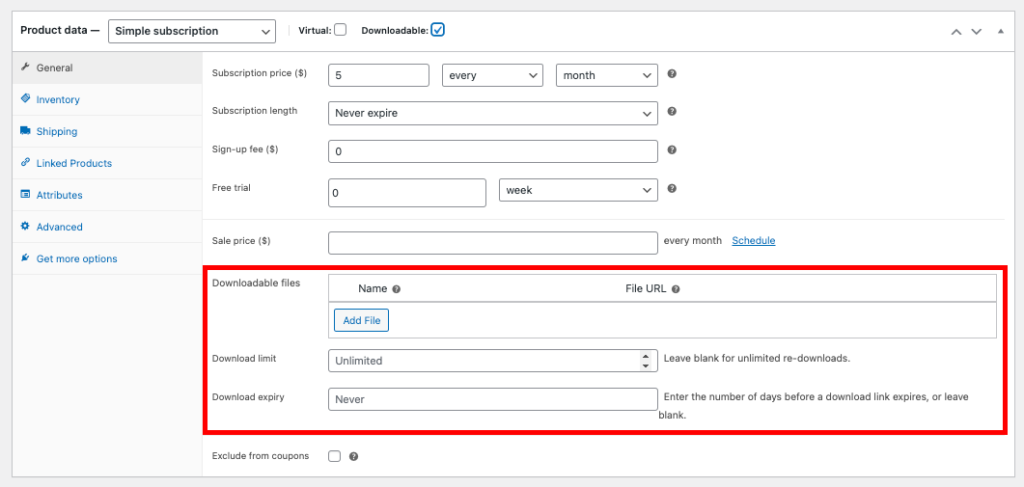
Wenn Sie die Option Herunterladbar wählen, fügen Sie die Download-URL, das Download-Limit und das Ablaufdatum hinzu.
Sehen Sie sich das Produkt an und klicken Sie auf Veröffentlichen .

Lassen Sie uns nun ein einfaches Abonnement für Yardley London English Lavender (Seife) in unserem Einkaufswagen einrichten.

Gehen Sie zu Produkte > Neu hinzufügen.
Wir fügen die Details und Bilder unserer Yardley Soap hinzu.
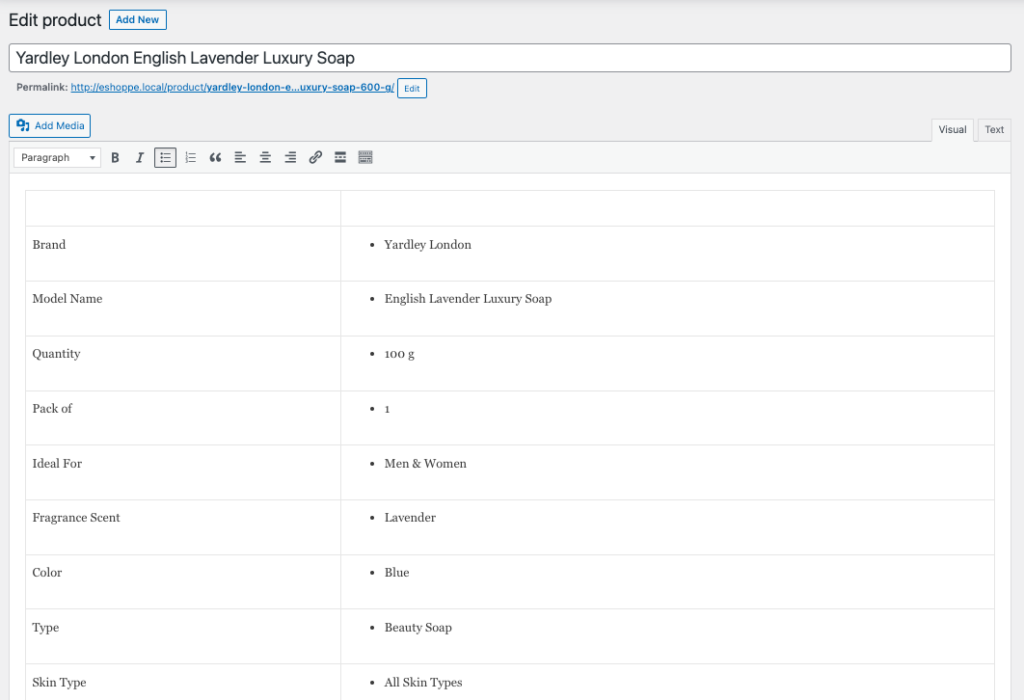
Jetzt fügen wir die Abonnementdetails hinzu.
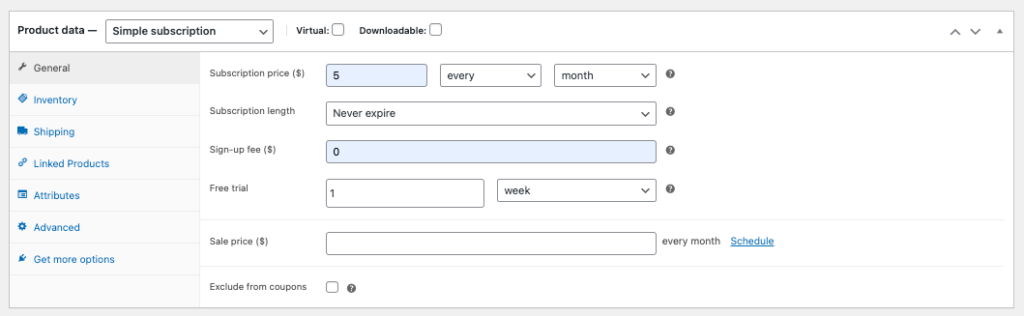
Hier behalte ich den Abonnementpreis bei 5$ pro Monat. Ich stelle die Abonnementdauer so ein, dass sie nie abläuft.
Ich habe nicht vor, eine Anmeldegebühr zu erheben, also fügen wir hier 0 hinzu. Ich möchte eine einwöchige kostenlose Testversion anbieten, also fügen wir eine einwöchige kostenlose Testversion hinzu. Lassen Sie den Verkaufspreisbereich leer. Lassen Sie uns nun das Produkt veröffentlichen.
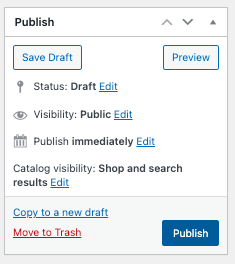
Und so erscheint unsere Yardley London English Lavender Seife auf der Produktseite.
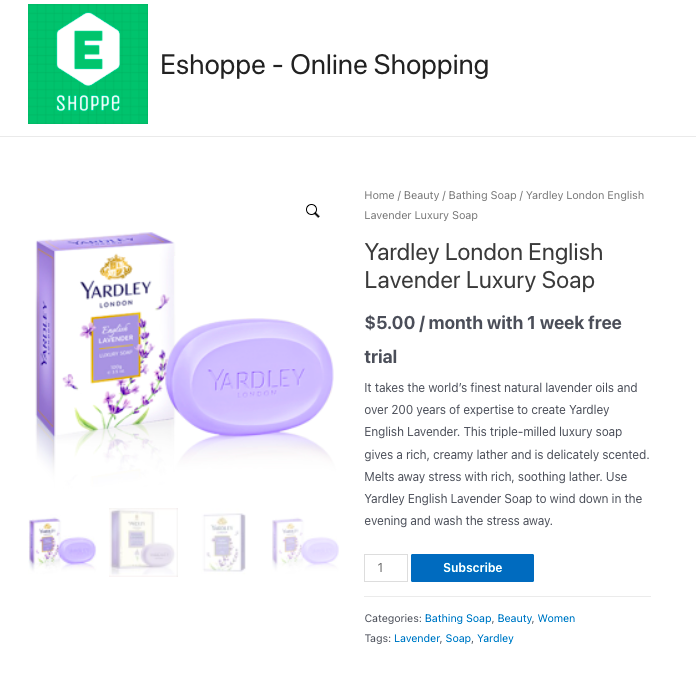
Variables Abonnement hinzufügen
Schritt 1: Wählen Sie Variables Abonnement aus dem Produktdaten-Dropdown-Menü.
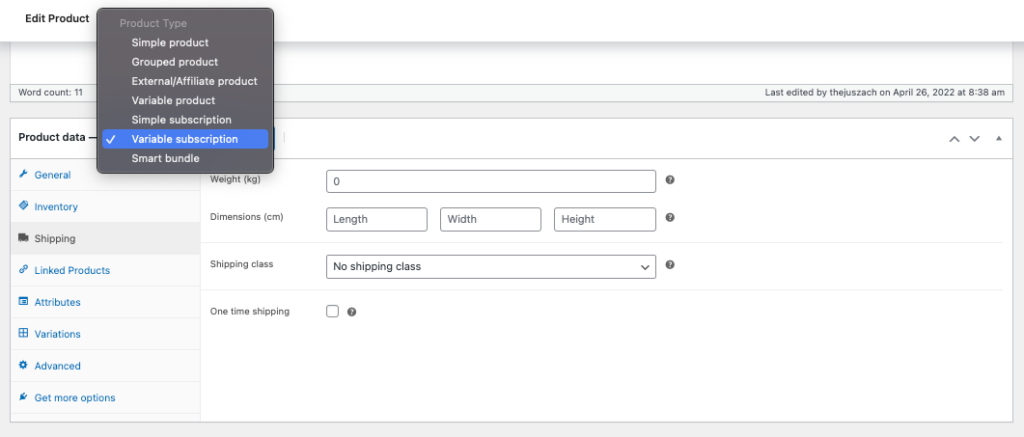
Befolgen Sie die gleichen Schritte wie beim einfachen Abonnement.
Genau wie beim Hinzufügen variabler Produkte wählen Sie die Attribute und Variationen aus.
Schritt 2: Gehen Sie zur Registerkarte Attribute .
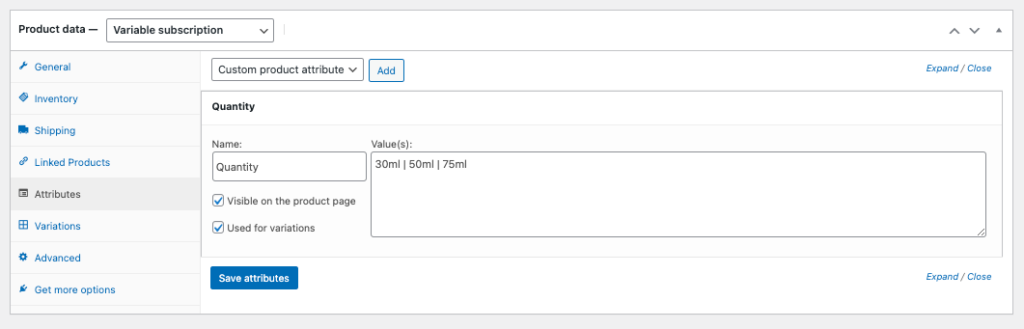
Schritt 3: Wählen Sie die Attribute aus, die Sie hinzufügen möchten, oder erstellen Sie ein benutzerdefiniertes Attribut.
Schritt 4: Aktivieren Sie das Kontrollkästchen Wird für Variationen verwendet.
Schritt 5: Wählen Sie die Registerkarte Variationen .
Schritt 6: Wählen Sie Variationen aus allen Attributen erstellen aus.
Schritt 7: Klicken Sie auf Los.
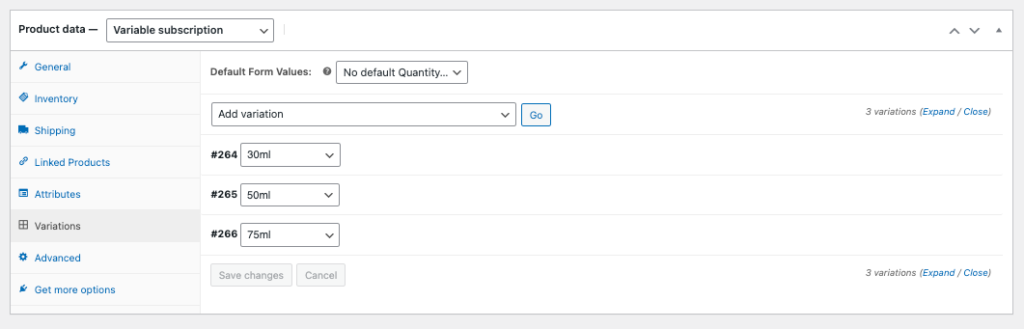
Dadurch werden alle Variationen der ausgewählten Attribute hinzugefügt.
Schritt 8: Geben Sie den Abonnementpreis, den Zeitraum und andere Details entsprechend ein.
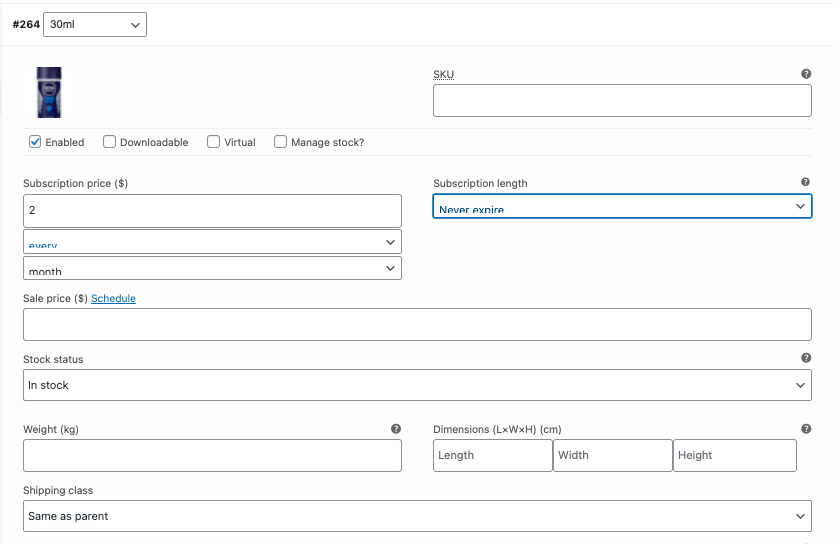
Schritt 9: Klicken Sie auf Änderungen speichern .

Vorschau und Veröffentlichung des Produkts.
Testen des Abonnements
Lassen Sie uns nun testen, wie die Abonnementfunktion auf der Benutzerseite funktioniert.
Klicken Sie auf Produkt anzeigen.
Da es sich um ein variables Produkt handelt, können Sie aus verschiedenen Variationen wählen.
Durch Auswahl der erforderlichen „Menge“ wird automatisch der Preis für das Abonnement angezeigt.
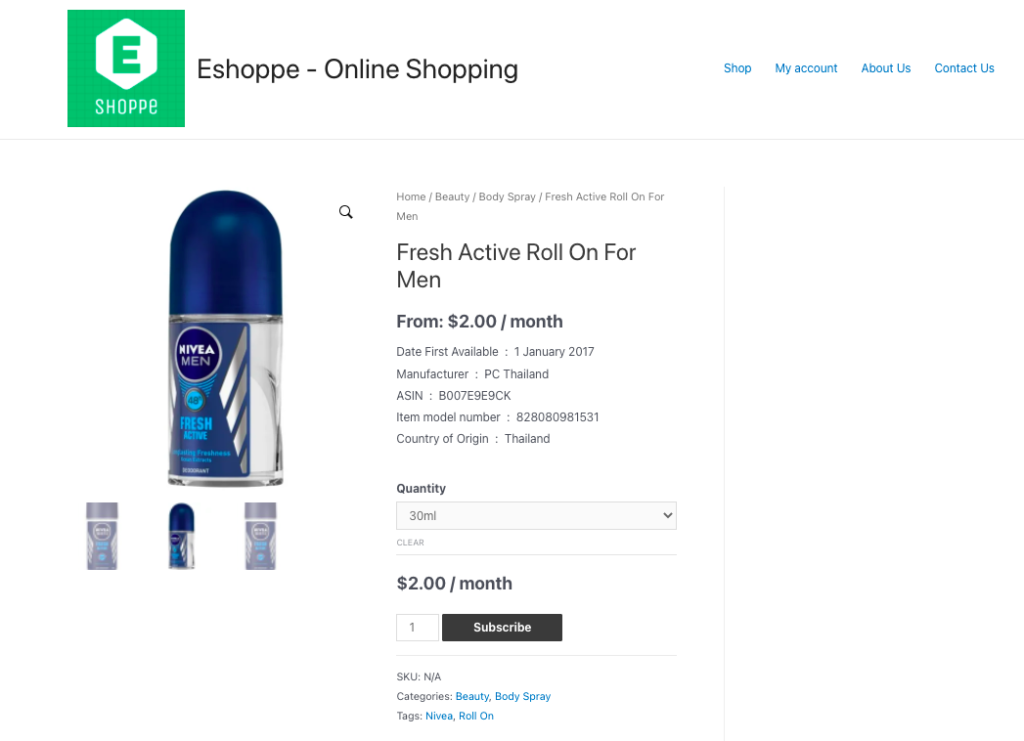
Klicken Sie auf die Schaltfläche „ Abonnieren “ und Sie werden zur Kassenseite weitergeleitet.
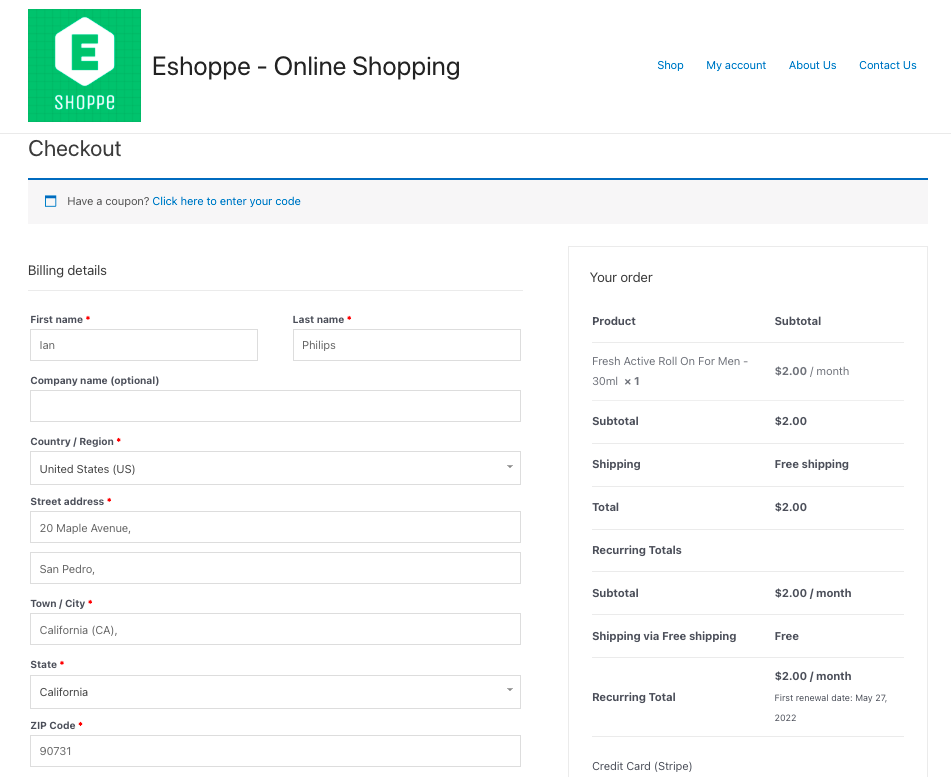
Gehen Sie nun zu WooCommerce > WebToffee-Abonnements.
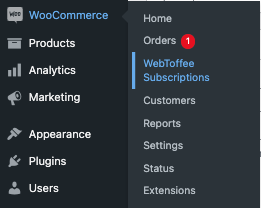
Dadurch gelangen Sie zur Seite Abonnements, auf der Sie alle Ihre Abonnementbestellungen anzeigen und verwalten können.
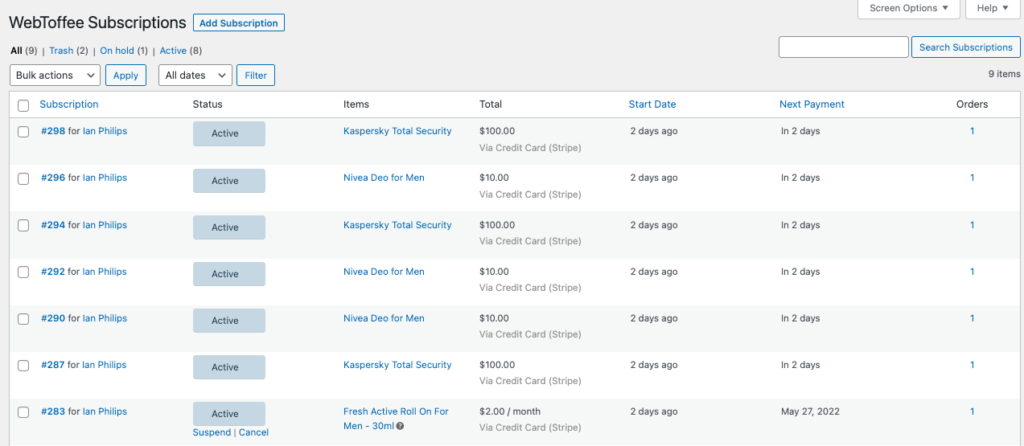
Wenn Sie eine bestimmte Bestellung verwalten möchten, klicken Sie einfach auf die Bestell-ID.
Dadurch gelangen Sie auf die Seite Abonnement bearbeiten .

Hier können Sie den Abonnementstatus aktualisieren, die Lieferadresse bearbeiten oder zusätzliche Gebühren hinzufügen.
Um zusammenzufassen
Die Bereitstellung von Abonnementprodukten in Ihrem WooCommerce-Shop wird Ihr Geschäft auf eine ganz andere Ebene bringen. Kunden finden es bequemer, Produkte online zu abonnieren, als regelmäßig Geschäfte zu besuchen.
Abonnementprodukte helfen auch bei der Vorhersage Ihrer zukünftigen Verkaufs- und Gewinnzahlen. Das Gewähren von Rabatten für Abonnementprodukte ist ebenfalls effektiv, um Kunden anzuziehen.
Wenn Sie vorhaben, ein Online-Geschäft zu eröffnen, finden Sie hier eine vollständige Schritt-für-Schritt-Anleitung zum Einrichten Ihres E-Commerce-Shops.
Haben Sie Gedanken im Kopf? Teilen Sie unten im Kommentarbereich.
- War dies hilfreich ?
- Ja Nein
